Win10 1909系统硬盘分区格式如何查看
在使用电脑的时候有时候由于需要查看硬盘分区格式是什么,可是有用户升级到win10 1909系统之后,却不知道要如何查看硬盘分区格式,下面随系统城小编一起来看看Win10 1909系统硬盘分区格式的详细查看步骤吧。
具体步骤如下:
1.打开设备,调出运行窗口,输入命令“diskmgmt.msc”,并按下回车键;
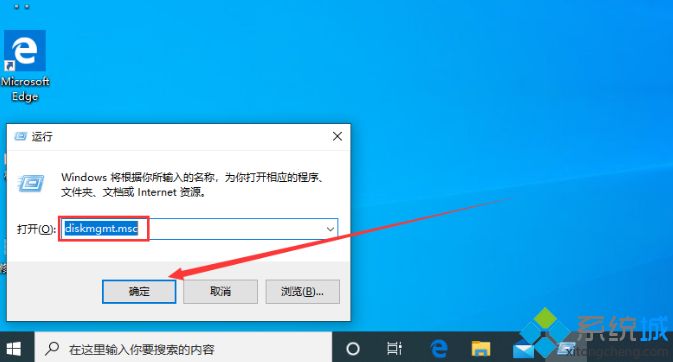
2.待磁盘管理窗口自动弹出,右键点击目标分区,并选取“属性”;
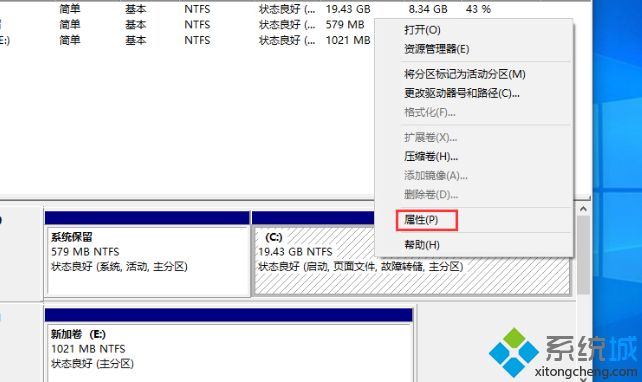
3.依次点击“硬件”选项卡、“属性”按钮;
4.最后,在新窗口中选取“卷”选项卡就可以了。
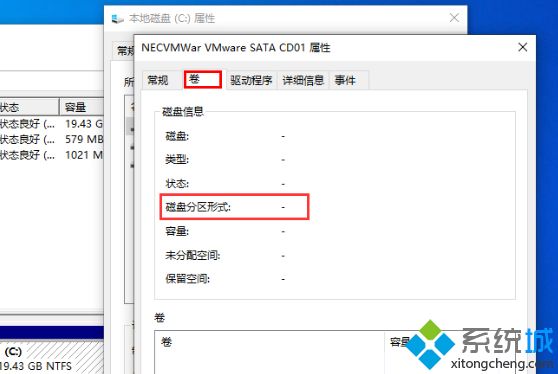
上述就是Win10 1909系统硬盘分区格式的详细查看步骤,还不知道如何查看的用户们可以参考上面的方法来查看吧。
我告诉你msdn版权声明:以上内容作者已申请原创保护,未经允许不得转载,侵权必究!授权事宜、对本内容有异议或投诉,敬请联系网站管理员,我们将尽快回复您,谢谢合作!










